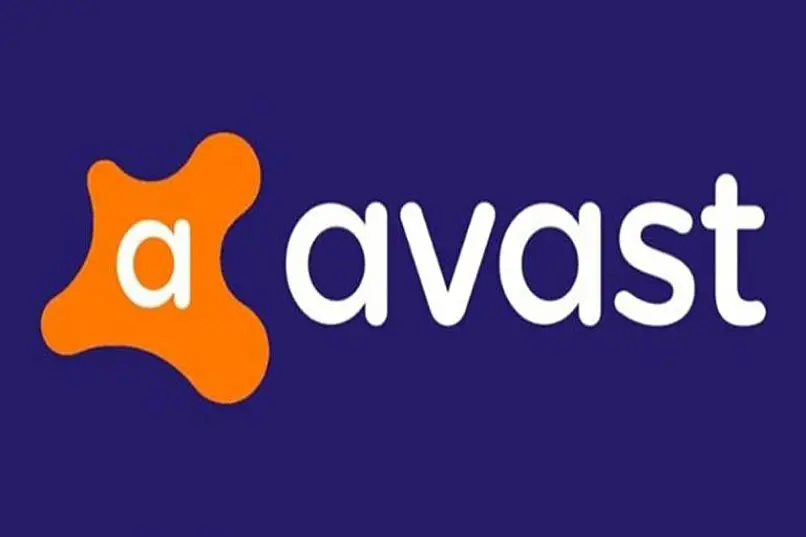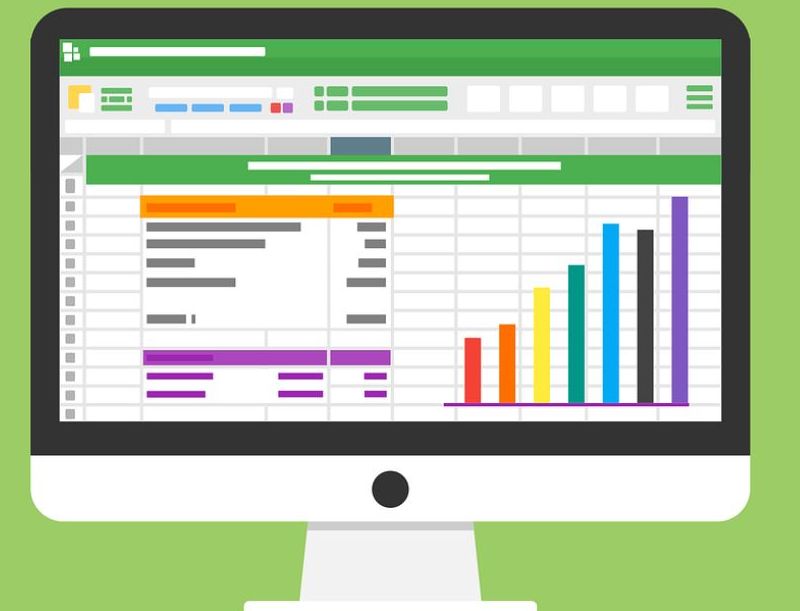منذ أن عرف الإنسان كيفية استخدام فضوله ، فقد عرف كيف يبتكر ويصنع القطع الأثرية التي ساعدته على تطوير محيطه ، وكذلك إنتاج أدوات قوية تساعده على مواصلة التقدم ، في هذه الإبداعات ، هو علم الكمبيوتر ، وهو مصنف كعلم يبحث عن تحسين نقل البيانات وربطها بطريقة رقمية بين المستخدمين.
هذا من خلال عملية معالجة وتحليل واختيار وتنفيذ المعلومات ، تتم معالجتها بواسطة أنظمة الكمبيوتر ، كل هذا يبدأ في منتصف ونهاية الحرب العالمية الثانية ، حيث لجأت القوات العسكرية للحصول على استجابات أسرع فيما بينها ، إلى الاختراع. من هذه المعدات العظيمة . والتي سميت بعد سنوات بأجهزة الكمبيوتر.
منذ ذلك الحين . شهدت علوم الكمبيوتر تطورًا مهمًا ، حيث تقدمت جنبًا إلى جنب مع الأجهزة مثل الإلكترونيات والإنترنت والأجهزة المحمولة ، والتي يتم من خلالها إجراء دراسة المعلومات. في ضوء ذلك ، بدأوا في تطوير البرامج المصاحبة للنظام من أجل ضمان الأمان . حيث ولدوا في هذه الحالة مضاد الفيروسات.
كيف يتم تعطيل Avast مؤقتًا؟
بصرف النظر عن وجود واجهة مريحة ، فإن استخدامه بسيط . ووظائفه مقسمة إلى وحدات ، تعمل معًا وبشكل منفصل ، يمكننا تنشيط أو إلغاء تنشيط كل واحدة منها ، وكذلك إلغاء تنشيط وظائفها مؤقتًا . سواء على وجه الخصوص أو برنامج Avast بأكمله ، تابع معنا هذه المقالة لمعرفة كيفية القيام بذلك.
إذا كنت ترغب في إلغاء تنشيط وظيفة Avast . فالأمر بسيط ، نذهب إلى القائمة ، والخيارات ، ثم المكونات ، وهناك نختار أي وحدة ونقوم بإلغاء تنشيطها طالما هي. إذا كنت ترغب في إلغاء تنشيط Avast تمامًا ، فيجب أن نذهب إلى شريط مهام Windows ، على أيقونة Avast . انقر بزر الماوس الأيمن وحدد “Avast Shield Control” وبالتالي يتم إلغاء تنشيط Avast مؤقتًا .